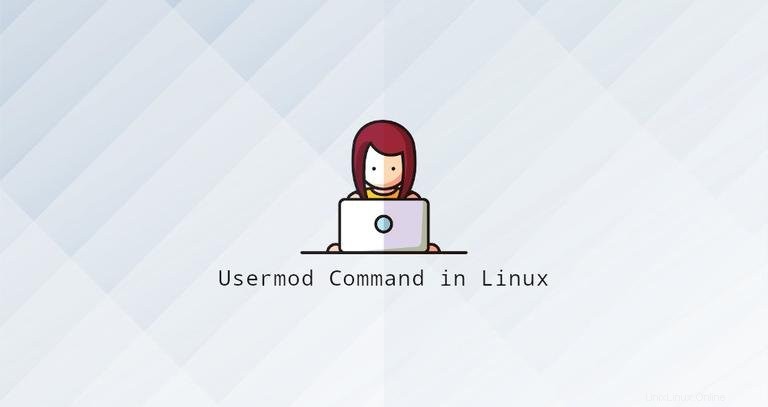
usermod es una utilidad de línea de comandos que le permite modificar la información de inicio de sesión de un usuario.
Este artículo cubre cómo usar el usermod Comando para agregar un usuario a un grupo, cambiar un shell de usuario, nombre de inicio de sesión, directorio de inicio y más.
usermod Comando #
La sintaxis del usermod comando toma la siguiente forma:
usermod [options] USER
Solo root o usuarios con sudo el acceso puede invocar usermod y modificar una cuenta de usuario. Si tiene éxito, el comando no muestra ningún resultado.
Agregar un usuario a un grupo #
El caso de uso más típico del usermod está agregando un usuario a un grupo.
Para agregar un usuario existente a un grupo secundario, use -a -G las opciones seguían el nombre del grupo y el nombre de usuario:
usermod -a -G GROUP USER
Si desea agregar el usuario a varios grupos a la vez, especifique los grupos después de -G opción separada con , (comas) sin espacios en blanco intermedios.
Por ejemplo, para agregar el usuario linuxize a los games grupo, ejecutaría el siguiente comando:
sudo usermod -a -G games linuxize
Utilice siempre el -a (añadir) opción al agregar un usuario a un nuevo grupo. Si omite el -a opción, el usuario será eliminado de los grupos no enumerados después de -G opción.
Si el usuario o grupo no existe, el comando le avisará.
Cambiar número de grupo principal de usuario
Para cambiar el grupo principal de un usuario, invoque el usermod comando con -g opción seguida del nombre del grupo y el nombre de usuario:
sudo usermod -g GROUP USER
En el siguiente ejemplo, estamos cambiando el grupo principal del usuario linuxize a developers :
usermod -g developers linuxizeCada usuario puede pertenecer exactamente a un grupo principal y cero o más grupos secundarios.
Cambiando la Información del Usuario #
Para cambiar la información de GECOS (el nombre completo del usuario), ejecute el comando con -c opción seguida del nuevo comentario y nombre de usuario:
usermod -c "GECOS Comment" USERAquí hay un ejemplo que muestra cómo agregar información adicional al usuario linuxize:
usermod -c "Test User" linuxize
Esta información se almacena en el /etc/passwd archivo.
Cambiar el número de directorio principal de un usuario
En la mayoría de los sistemas Linux, los directorios de inicio del usuario tienen el nombre del usuario y se crean bajo el /home directorio.
Si, por alguna razón, desea cambiar el directorio de inicio del usuario, invoque el usermod comando con -d opción siguió la ruta absoluta del nuevo directorio de inicio y el nombre del usuario:
usermod -d HOME_DIR USER
De forma predeterminada, el comando no mueve el contenido del directorio de inicio del usuario al nuevo. Para mover el contenido, use -m opción. Si el nuevo directorio aún no existe, se crea:
usermod -d HOME_DIR -m USER
Aquí hay un ejemplo que muestra cómo cambiar el directorio de inicio del usuario www-data a /var/www :
usermod -d /var/www www-dataCambiar un shell predeterminado de usuario #
El shell predeterminado es el shell que se ejecuta después de iniciar sesión en el sistema. De forma predeterminada, en la mayoría de los sistemas Linux, el shell predeterminado se establece en Bash Shell.
Para cambiar el shell predeterminado del usuario, ejecute el comando con -s siguió la ruta absoluta del shell y el nombre del usuario:
usermod -s SHELL USEREn el siguiente ejemplo, estamos cambiando el shell del usuario a Zsh:
sudo usermod -s /usr/bin/zsh linuxize
Puede averiguar qué shells están disponibles en su sistema mostrando el /etc/shells contenido del archivo.
Cambiar un UID de usuario #
UID (el identificador de usuario) es un número asignado a cada usuario. Es utilizado por el sistema operativo para referirse a un usuario.
Para cambiar el UID del usuario, invoque el comando con -u opción seguida del nuevo UID y el nombre del usuario:
usermod -u UID USEREl siguiente ejemplo muestra cómo cambiar el número "UID" a "1050":
sudo usermod -u 1050 linuxizeEl UID de los archivos que son propiedad del usuario y están ubicados en el directorio de inicio del usuario, y el archivo del buzón del usuario se cambiará automáticamente. La propiedad de todos los demás archivos debe cambiarse manualmente.
Cambiando un Nombre de Usuario #
Aunque no muy a menudo, a veces es posible que desee cambiar el nombre de un usuario existente. El -l se utiliza la opción para cambiar el nombre de usuario:
usermod -l NEW_USER USER
En el siguiente ejemplo, estamos cambiando el nombre del usuario linuxize a lisa a “1050”:
sudo usermod -l linuxize lisaAl cambiar el nombre de usuario, es posible que también desee cambiar el directorio de inicio del usuario para reflejar el nuevo nombre de usuario.
Configurar una fecha de caducidad de usuario #
La fecha de caducidad es la fecha en la que se desactivará la cuenta de usuario. Para establecer la fecha de caducidad del usuario, use -e opción:
sudo usermod -e DATE USER
La fecha de caducidad debe establecerse con el formato YYYY-MM-DD .
Por ejemplo, para deshabilitar el usuario linuxize el 2022-02-21 , ejecutaría el siguiente comando:
sudo usermod -e "2022-02-21" linuxizePara deshabilitar la caducidad de una cuenta, establezca una fecha de caducidad vacía:
sudo usermod -e "" linuxize
Usa el chage -l Comando para ver la fecha de caducidad del usuario:
sudo chage -l linuxizeLast password change : Jul 24, 2018
Password expires : never
Password inactive : never
Account expires : never
Minimum number of days between password change : 0
Maximum number of days between password change : 99999
Number of days of warning before password expires : 7
La fecha de caducidad se almacena en el /etc/shadow archivo.
Bloquear y desbloquear una cuenta de usuario n.°
El -L opción le permite bloquear una cuenta de usuario:
usermod -L USER
Los comandos insertarán un signo de exclamación (! ) marca delante de la contraseña cifrada. Cuando el campo de contraseña en /etc/shadow contiene un signo de exclamación, el usuario no podrá iniciar sesión en el sistema mediante la autenticación de contraseña. Todavía se permiten otros métodos de inicio de sesión, como la autenticación basada en claves o el cambio al usuario. Si desea bloquear la cuenta y deshabilitar todos los métodos de inicio de sesión, también debe establecer la fecha de vencimiento en 1.
Los siguientes ejemplos muestran cómo bloquear al usuario linuxize :
sudo usermod -L linuxizesudo usermod -L -e 1 linuxize
Para desbloquear un usuario, ejecute usermod con el -U opción:
usermod -U USERConclusión #
Le hemos mostrado cómo usar el usermod comando para configurar la información de la cuenta de usuario.
Siéntase libre de dejar un comentario si tiene alguna pregunta.